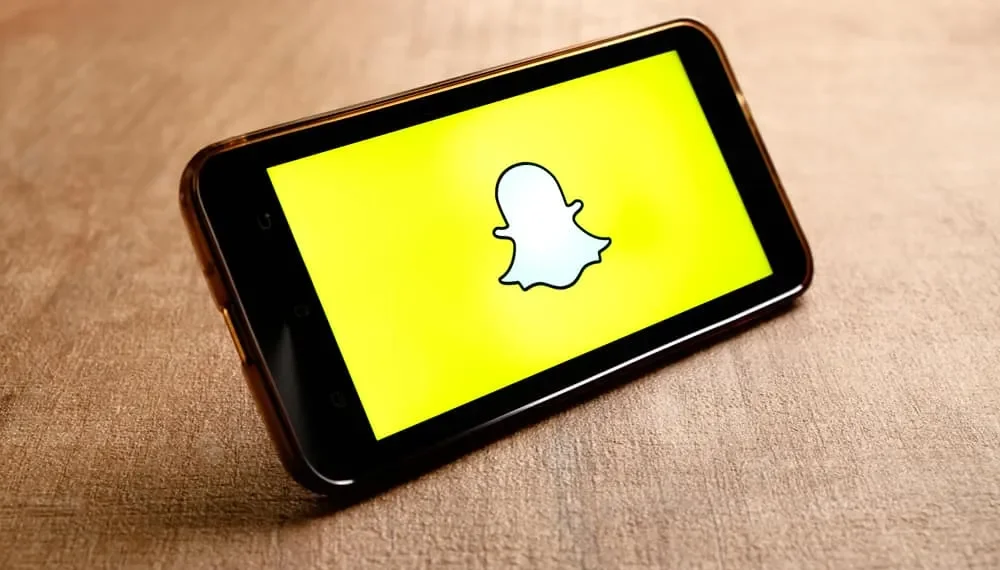Aanvankelijk liet Snapchat alleen foto's plaatsen die je uit de app hebt gemaakt. Wat als je een schattige foto op je galerij had die je wilde posten?
Het goede nieuws is dat u momenteel foto's van uw camerarol kunt uploaden naar Snapchat.
Dus, of het nu een grappige snap is of een klassieke selfie die is opgeslagen op de galerij van je telefoon, je hebt eindelijk de vrijheid om het te uploaden.
Snel antwoordU moet toegang krijgen tot uw "herinneringen" op uw Snapchat -account om een camerarol toe te voegen aan uw Snapchat -verhaal. Wanneer u het scherm Herinneringen opent, kunt u op de camerarol tikken, zodat u door uw doelfoto kunt bladeren en uiteindelijk op "Mijn verhaal" kunt plaatsen voor al uw Snapchat -fans om te bekijken.
Als je geen idee hebt hoe je een camerarol kunt toevoegen aan Snapchat -verhaal, is vandaag je gelukkige dag. Deze gids biedt een hands-on gids voor het toevoegen van uw camerarol aan Snapchat door methoden aan te bieden voor Android en iOS. Laten we erin duiken!
Aan de slag met Snapchat -verhalen
Snapchat -verhaal is een coole functie geïntroduceerd door Snapchat, waar iedereen iets naar het verhaal kan uploaden, en hun Snapchat -vrienden kunnen het bekijken.
Als u een openbaar Snapchat -account heeft, heeft iedereen toegang tot uw Snapchat -verhaal. Als u uw Snapchat -account echter privé instelt, kunnen alleen uw vrienden uw verhaal bekijken.
Als je een talent hebt om online met je vrienden aan te gaan, is Snapchat -verhaal daarvoor de plek. U kunt alles delen, van foto's tot video's; In dit geval zullen we bespreken hoe u uw camerarol kunt delen.
Hoe camerarol toe te voegen aan Snapchat -verhaal
Iedereen heeft die perfecte foto die ze graag met vrienden online zouden delen. Misschien is het een selfie die je hebt gemaakt tijdens vakantie of op avontuur. Nou, er is een manier om foto's op je galerij toe te voegen aan je Snapchat -verhaal.
Hier is hoe.
IOS gebruiken
Gebruik voor iOS de onderstaande stappen:
- Open uw Snapchat -app vanuit het startscherm.
- Zodra het wordt geopend, veeg je omhoog om naar je "herinneringen" te navigeren.
- Zodra u in "Memories" bent, klikt u op de optie "Camerarol" . U noteert de camerarol in de rechterbovenhoek die foto's van de opslag van uw telefoon markeert.
- Zoek de foto's of video's die u wilt delen in de camerarol en selecteer ze .
- Nadat u uw foto's of video hebt geselecteerd, klikt u op het pictogram Blue Arrow onderaan om uw foto te plaatsen.
- Klik ten slotte op de knop "Mijn verhaal" wanneer u wordt gevraagd het verhaal te delen.
Zodra dat is gebeurd, hebt u toegang tot de gedeelde camerarolfoto of video op uw Snapchat -verhaal, en al uw publiek kan de geüploade foto of video zien.
Android gebruiken
Gebruik voor Android de onderstaande stappen.
Een camerarol toevoegen aan Snapchat op Android verschilt enigszins van iOS.
- Open uw Snapchat -app en toegang tot uw account.
- Zoek de ontspanknop en klik op het galerijpictogram dat ernaast staat.
- Vervolgens komt u naar het scherm "Herinneringen" , waar u foto's of video's uit uw galerij kunt toevoegen.
- Klik op de "camerarol" bovenaan het scherm "Herinneringen".
- Je galerij gaat open en hier moet je een foto selecteren die je wilt posten op je Snapchat -verhaal.
- Nadat u uw doelfoto's hebt geselecteerd, klikt u op het pictogram Delen onderaan uw scherm, ziet het pictogram eruit als een pijl.
- Wanneer u wordt gevraagd, deelt u de geüploade afbeelding of video met "mijn verhaal" .
- Klik ten slotte op het pijlpictogram onderaan om uw bericht te delen in uw Snapchat -verhaal.
Conclusie
Het toevoegen van uw camerarol aan Snapchat is een geweldige manier om uw opgeslagen foto's te selecteren om te delen met uw Snapchat -verhaal.
Met Snapchat kunt u uw camerarol gebruiken om foto's of video's te uploaden, in tegenstelling tot eerder, wanneer u alleen foto's op Snapchat kunt uploaden.
Dankzij deze handleiding begrijp je nu hoe je een camerarol aan Snapchat -verhaal kunt toevoegen.
Veel Gestelde Vragen
Is het mogelijk om een foto uit mijn galerij op Snapchat te delen?
Ja het is mogelijk. Snapchat stelt mensen momenteel in staat om hun camerarol toe te voegen aan hun Snapchat -verhaal. Nadat u toegang hebt gehad tot uw camerarol, kunt u de opslag van uw telefoon bekijken en toegang krijgen tot de doelfoto die u wilt delen in uw galerij. We hebben de stapsgewijze manier behandeld om dat in het artikel te doen.
Hoe kan ik mijn camerarol toevoegen aan Snapchat -verhaal?
Om uw camerarol aan het Snapchat -verhaal toe te voegen, moet u toegang krijgen tot uw sectie 'Memories' op uw Snapchat -app, of u nu iOS of Android gebruikt. Zodra u dat doet, noteert u de "camerarol" die bovenaan het scherm wordt weergegeven en de afbeeldingen in uw galerij benadrukt. Vanaf daar kunt u erop klikken en de foto's of video's selecteren die u wilt delen met uw Snapchat -verhaal.